النسخ الاحتياطي واستعادة WhatsApp | دليل 2019
WhatsApp Messenger هو مراسلة مستخدمة على نطاق واسعبرنامج. يتواصل الناس مع WhatsApp لمهمتهم الأساسية كل يوم. وبالتالي ، يصبح من المهم الحفاظ على الدردشات وملفات الوسائط سليمة. لهذا ، لدى المستخدمين ميزة النسخ الاحتياطي والاستعادة الخاصة بـ WhatsApp. لا يسمح للمستخدمين بإنشاء نسخة احتياطية فحسب ، بل يسمح لهم أيضًا باستعادة نسخة احتياطية للبيانات في أي وقت يحلو لهم.
لذلك ، في هذه المقالة ، سوف نتعلم أكثر من ذلك بقليلحول كيفية عمل نسخة احتياطية من تطبيق WhatsApp على نظام iOS وجهاز Android ، كما يجب أيضًا إجراء نسخ احتياطي لتطبيق WhatsApp على جهاز الكمبيوتر. علاوة على ذلك ، سوف نتعلم المزيد حول كيفية استعادة النسخة الاحتياطية من WhatsApp.
- الجزء 1: WhatsApp النسخ الاحتياطي
- الجزء 2: استعادة WhatsApp
- الجزء 3: كيفية إجراء نسخ احتياطي للدردشة عبر WhatsApp على جهاز الكمبيوتر / ماك
الجزء 1: WhatsApp النسخ الاحتياطي
بالنسبة إلى هواتف iPhone و Android ، فإن طريقة نسخ بيانات WhatsApp الاحتياطية مختلفة تمامًا. يجب عليك اتباع طريقة معينة لعمل نسخة احتياطية للبيانات.
كيفية النسخ الاحتياطي WhatsApp على دائرة الرقابة الداخلية
لإجراء نسخ احتياطي لـ WhatsApp على iPhone ، ستحتاج إلى تشغيل iCloud Drive لـ WhatsApp في الإعدادات أولاً. ونتيجة لذلك ، سيتم نسخ بيانات WhatsApp احتياطيًا تلقائيًا. اتبع الخطوات التالية:
الخطوة 1: انتقل إلى تطبيق الإعدادات وحدد خيار iCloud وانتقل لأسفل للوصول إلى iCloud Drive وتأكد من تشغيله.
سيتم سرد قائمة التطبيقات المتاحة على الشاشة. يجب عليك تحديد خيار WhatsApp وتشغيله عن طريق التبديل.

الخطوة 2: قم الآن بتشغيل تطبيق WhatsApp والوصول إلى الإعدادات. انقر على خيار الدردشات وسترى خيار دردشة النسخ الاحتياطي. انقر على الخيار وفي الشاشة التالية ؛ سترى خيار النسخ الاحتياطي الآن. سيؤدي ذلك إلى نسخ بيانات التطبيق احتياطيًا على الفور ويمكنك أيضًا تنشيط خيار النسخ الاحتياطي التلقائي.
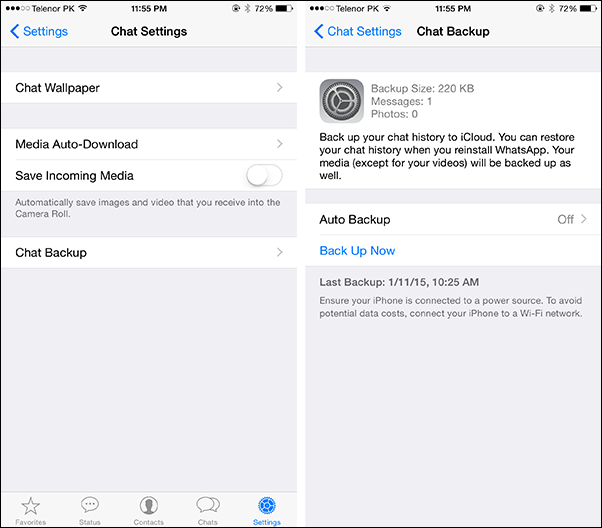
>> المزيد من الطرق للنسخ الاحتياطي WhatsApp على دائرة الرقابة الداخلية.
كيفية النسخ الاحتياطي WhatsApp على الروبوت
تخزين النسخ الاحتياطي الافتراضي لجهاز Android هو Google Drive. لذلك ، لا تحتاج إلى القيام ببعض الإجراءات الإضافية لتنشيط ميزة النسخ الاحتياطي. فقط اتبع الخطوات التالية:
الخطوة 1: قم بتشغيل التطبيق وفتح الإعدادات. في الإعدادات ، انقر فوق خيار الدردشات وانقر فوق دردشة النسخ الاحتياطي.
الخطوة 2: عند النقر فوق خيار Chat Backup ، اضغط على Account وأدخل تفاصيل حساب Google الخاص بك. ثم انقر فوق خيار النسخ الاحتياطي إلى Drive واسمح لـ Google Drive بإنشاء نسخة احتياطية من البيانات وقتما تشاء.

يوصى بالبقاء على اتصال بشبكة Wi-Fi لإجراء نسخ احتياطي لبيانات الجهاز مع WhatsApp. سيكون لديك الصور وملفات الموسيقى والمستندات وجميع البيانات الأخرى التي قمت بمشاركتها عبر WhatsApp.
>> المزيد من الطرق للنسخ الاحتياطي WhatsApp على الروبوت.
الجزء 2: استعادة WhatsApp
نظرًا لأن تطبيق WhatsApp له نفس الواجهة تقريبًالجميع الأجهزة. يمكنك بسهولة استعادة النسخة الاحتياطية لتطبيق WhatsApp على الجهاز الذي تستخدمه مع بضع خطوات بسيطة. ولكن ستحتاج إلى إلغاء التثبيت ثم إعادة تثبيت التطبيق على جهازك. اتبع الخطوات الموضحة أدناه:
الخطوة 1: ابدأ بإلغاء تثبيت التطبيق من جهازك. ثم افتح متجر التطبيقات المعني بالجهاز وتثبيت WhatsApp على جهازك.
الخطوة 2: عند تثبيت التطبيق ، انقر على أيقونة لبدء تشغيله. سجل في التطبيق بنفس الرقم القديم وتحقق من رقمك.
الخطوة 3: ثم أثناء قيامك بإعداد التطبيق ، انقر فوق خيار "استعادة من النسخ الاحتياطي" وانتظر حتى تتم استعادة النسخة الاحتياطية.
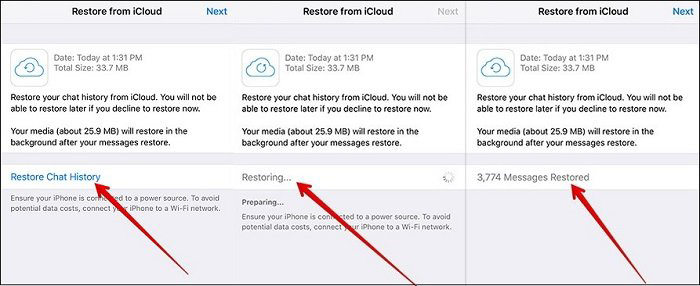
مع ملف النسخ الاحتياطي ، ستكون البيانات بالكاملالمستعادة على الجهاز. هناك طريقة أخرى لاستعادة بيانات WhatsApp من iCloud وهي باستخدام UltData –iOS Data Recovery. اقرأ المزيد حول كيفية استعادة دردشات WhatsApp من iCloud.
الجزء 3: كيفية إجراء نسخ احتياطي للدردشة عبر WhatsApp على جهاز الكمبيوتر / ماك
الحفاظ على النسخ الاحتياطي للجهاز على الهاتف هوقابلة للحياة تماما. ومع ذلك ، يجب عليك أيضًا معرفة كيفية عمل نسخة احتياطية من WhatsApp على جهاز الكمبيوتر. لهذا ، لدينا iCareFone أداة النسخ الاحتياطي المجانية التي يمكن استخدامها للنسخ الاحتياطي واستعادة WhatsApp. هذا التطبيق قادر على إنشاء نسخة احتياطية لسطح المكتب من أنواع مختلفة من البيانات المخزنة في iPhone. ميزة النسخ الاحتياطي مجانية تمامًا وستحصل أيضًا على فرصة لإجراء نسخ احتياطي انتقائي أيضًا. وبالتالي ، يمكنك النسخ الاحتياطي لتطبيق WhatsaApp وكذلك الأنواع الأخرى من البيانات على جهاز الكمبيوتر بسهولة.
اتبع الخطوات أدناه لإجراء نسخة احتياطية أولاً ثم استعادتها وقتما تشاء.
النسخ الاحتياطي WhatsApp الدردشات إلى جهاز الكمبيوتر / ماك
الخطوة الأولى: بعد تثبيت التطبيق على الجهاز ، قم بتشغيله وتوصيل جهاز iOS الخاص بك بالنظام. بمجرد إنشاء الاتصال ، انتقل إلى علامة التبويب "النسخ الاحتياطي والاستعادة".

الخطوة 2: سيتم عرض جميع البيانات التي يمكن نسخها احتياطيًا باستخدام البرنامج على الشاشة. يمكنك وضع علامة على البيانات التي تريد نسخها احتياطيًا ، ثم النقر فوق خيار النسخ الاحتياطي في أسفل الشاشة. انتظر بعض الوقت كما يتم النسخ الاحتياطي.

استعادة WhatsApp من النسخ الاحتياطي
الخطوة 1: لاستعادة ملف النسخ الاحتياطي ، ستحتاج إلى إغلاق البرنامج وإعادة تشغيله. التبديل مرة أخرى إلى علامة التبويب النسخ الاحتياطي والاستعادة وسيتم سرد جميع ملفات النسخ الاحتياطي.

الخطوة 2: حدد أي ملف تريد الاحتفاظ به وسيتم عرض جميع البيانات التي تم نسخها احتياطيًا في الملف على الشاشة. يمكنك الحصول على معاينة للملفات واستعادة البيانات عن طريق النقر فوق خيار "استعادة" أو "تصدير".

ستتم استعادة جميع البيانات التي لديك في النسخ الاحتياطي في غضون لحظات قليلة.
استنتاج
نأمل الآن أن تعرف مدى أهمية ذلكWhatsApp احتياطية على أجهزة iPhone و Android. لن يؤدي ذلك إلى حماية بياناتك فحسب ، بل يوفر لك أيضًا إمكانية الوصول إلى ملفات الوسائط القديمة. بصرف النظر عن طريقة النسخ الاحتياطي المضمّنة ، يمكنك أيضًا إجراء نسخ احتياطي للدردشة عبر WhatsApp والبيانات الأخرى باستخدام iCareFone بطريقة أكثر مرونة.









